动态修改对象原型的方法是Object.setprototypeof(),它能直接改变对象的[[prototype]];2. 但该操作会导致性能下降,因破坏JavaScript引擎的隐藏类优化;3. 同时降低代码可读性与维护性,使原型链变得不可预测;4. 还可能破坏instanceof等基于原型的判断逻辑;5. 推荐做法是在创建对象时确定原型,如使用object.create()指定原型;6. 或通过构造函数、es6类在实例化时建立原型关系;7. 更优设计是采用“组合优于继承”原则,通过对象引用实现功能复用;8. 唯一可接受的例外是在polyfill或shim中为旧环境模拟新api,且需谨慎处理兼容性问题。
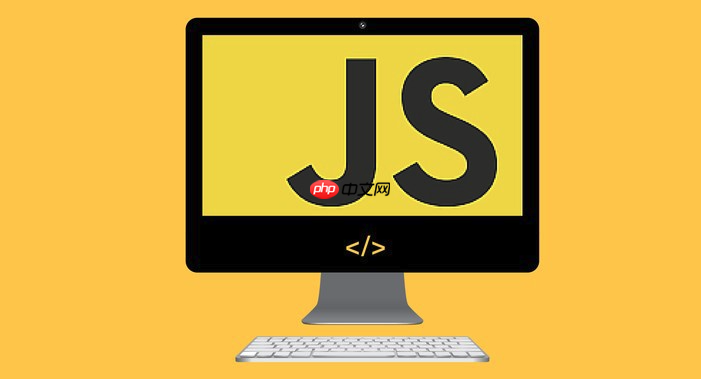
JavaScript中,确实存在动态修改对象原型的方法,最直接的就是
Object.setPrototypeOf()
。但说实话,这玩意儿在实际开发中,我个人是极力不推荐频繁使用的。它就像一把双刃剑,能让你在运行时改变对象的“血统”,听起来很酷,但搞不好就会让你的代码变得难以理解、难以维护,甚至引发性能问题。大多数时候,如果你发现自己需要动态修改原型,那很可能你的设计思路上就有点偏了。
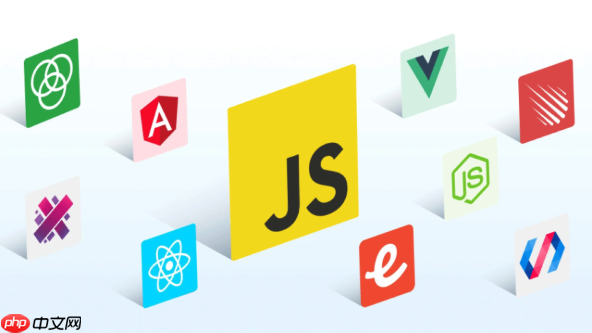
解决方案
要说怎么动态修改,
Object.setPrototypeOf(obj, prototype)
就是那个API。它的作用是把
obj
的内部
[[Prototype]]
属性设置为
prototype
。
// 假设我们有一个普通对象 const myObject = { name: 'Alice' }; // 另一个对象,我们想让myObject继承它的方法 const protoMethods = { greet() { console.log(`Hello, my name is ${this.name}`); } }; // 动态修改myObject的原型 Object.setPrototypeOf(myObject, protoMethods); myObject.greet(); // 输出: Hello, my name is Alice // 甚至可以修改内置对象的原型(极其不推荐!) // Object.setPrototypeOf(Array.prototype, { // myCustomMethod() { // console.log('This is a custom array method'); // } // }); // [1, 2, 3].myCustomMethod(); // 慎用!
你看,代码看起来很简单,一两行就能搞定。但它背后隐藏的“坑”可不少。这操作,有点像你买了辆车,开着开着突然想换个发动机型号,甚至换个品牌的核心部件。技术上能做到,但过程复杂,风险高,而且很可能破坏原有的平衡和性能。

动态修改原型会带来哪些潜在问题?
这个问题,我每次看到有人想这么干,都会忍不住多问一句:“你确定吗?”因为动态修改原型,尤其是频繁地这么做,会给你的应用带来一系列麻烦。
最直接的,你会遇到性能问题。JavaScript引擎,特别是像V8这种,为了优化代码执行速度,会为对象创建“隐藏类”或“形状”。这些隐藏类记录了对象的结构信息,帮助引擎快速查找属性和方法。当你通过
Object.setPrototypeOf()
改变一个对象的原型时,这个对象的隐藏类就失效了,引擎需要重新生成,或者直接回退到“慢路径”来处理属性查找。这会导致原本可能被高度优化的代码,突然变得很慢。尤其是在循环里或者大量对象上执行这种操作,性能开销会非常显著。
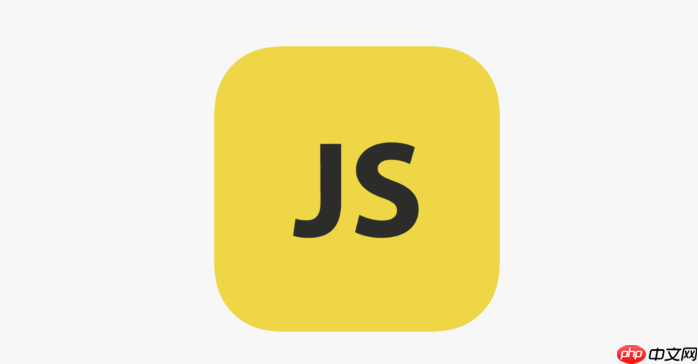
代码的可读性和维护性也会急剧下降。一个对象的行为,在它生命周期的不同阶段,其原型链可能完全不同。这意味着你不能仅仅通过查看对象创建时的代码来理解它的行为,你还得追踪所有可能修改其原型的地方。这无疑增加了调试和理解代码的难度,特别是在大型项目或团队协作中,简直是灾难。
它还可能破坏一些预期的行为和类型检查。比如,
instanceof
操作符是基于原型链进行判断的。如果你动态修改了原型,那么之前的
instanceof
检查可能就不再成立了。
function MyClass() {} const obj = new MyClass(); console.log(obj instanceof MyClass); // true Object.setPrototypeOf(obj, {}); // 修改原型 console.log(obj instanceof MyClass); // false - 预期行为被破坏
这种“出乎意料”的变化,在复杂系统中很容易引发难以追踪的bug。说白了,它打破了我们对一个对象“是什么”的基本假设。
创建带有特定原型的对象有哪些推荐做法?
既然动态修改原型有这么多坑,那我们应该怎么优雅地处理原型继承呢?在我看来,核心原则是:在对象创建时就确定好它的原型,而不是在运行时去改变它。
-
使用
Object.create()
: 这是我个人最推荐的创建带有特定原型的新对象的方法。它能让你清晰地指定新对象的原型,而不会涉及构造函数或类的复杂性。
const baseMethods = { logName() { console.log(`My name is ${this.name}`); } }; // 创建一个新对象,其原型是baseMethods const person = Object.create(baseMethods); person.name = 'Bob'; person.age = 30; person.logName(); // 输出: My name is Bob console.log(Object.getPrototypeOf(person) === baseMethods); // true这种方式非常直接,意图明确,且性能友好。
-
使用构造函数或ES6类: 这是JavaScript中实现面向对象编程的经典方式。通过
new
关键字创建实例时,实例的
[[Prototype]]
会自动指向构造函数的
prototype
属性。
// 构造函数方式 function Animal(name) { this.name = name; } Animal.prototype.speak = function() { console.log(`${this.name} makes a sound.`); }; const dog = new Animal('Doggy'); dog.speak(); // 输出: Doggy makes a sound. // ES6 类方式 (语法糖,底层还是原型) class Vehicle { constructor(type) { this.type = type; } drive() { console.log(`Driving a ${this.type}.`); } } const car = new Vehicle('Car'); car.drive(); // 输出: Driving a Car.这两种方式是日常开发中最常见、最稳妥的原型继承实践。
-
“组合优于继承”的设计哲学: 有时候,你可能觉得需要动态修改原型是为了让一个对象获得另一个对象的能力。但很多时候,更好的做法是通过“组合”来实现。也就是说,让一个对象包含(引用)另一个对象,而不是继承它。这样可以减少原型链的深度,提高灵活性。
const logger = { log(message) { console.log(`[LOG] ${message}`); } }; const user = { name: 'Charlie', // 通过组合,user对象拥有了log的能力 logger: logger, greet() { this.logger.log(`Hello from ${this.name}`); } }; user.greet(); // 输出: [LOG] Hello from Charlie这种方式让对象的功能更模块化,也避免了复杂的继承关系。
在哪些特定场景下,动态修改原型可能是可以接受的?
虽然我前面一直在“吐槽”动态修改原型的弊端,但凡事无绝对,总有一些非常小众且特定,甚至可以说“高级”的场景,你可能会看到
Object.setPrototypeOf()
的身影。但请记住,这些场景通常发生在库或框架的底层,而不是你日常的应用逻辑里。


评论(已关闭)
评论已关闭